كيفية استعادة بيانات iPhone من iCloud Backup [Steo by Step]
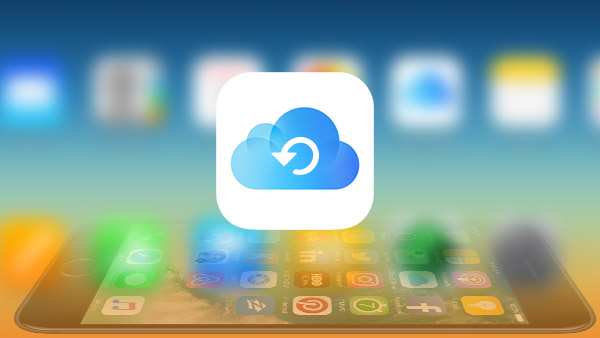
عندما تريد استرداد جميع البيانات من iPhone من النسخ الاحتياطي على iCloud ، فإن هذه هي المقالة المناسبة لك. لا تسترد فقط البيانات المحفوظة في النسخ الاحتياطي على iCloud دون إعادة ضبطها ، بل تستعيد أيضًا الملفات المحذوفة عن طريق الخطأ والتي لم تتم مزامنتها مع iCloud. يجب أن يكون Tipard iOS Data Recovery أفضل أداة لاستعادة بيانات iPhone من النسخ الاحتياطي على iCloud لك.
كيفية استعادة من النسخ الاحتياطي على iCloud
كطريقة افتراضية لجهاز iPhone ، يمكنك استرداد النسخ الاحتياطي على iCloud من iPhone بالإجراء التالي. سيكون محبطًا لإعادة تعيين جهاز iPhone بأكمله لاستعادة بيانات iPhone من النسخ الاحتياطي على iCloud.
1. الإعدادات> عام> إعادة التعيين> محو كل المحتوى والإعدادات
2. قم بتوصيل الجهاز بشبكة Wi-Fi وقم بتوصيله بالشاحن.
3. حدد الخيار ل استعادة من النسخ الاحتياطي على iCloud.
4. قم بتسجيل الدخول إلى حساب iCloud باستخدام المعرّف وكلمة المرور.
5. اختر ملف النسخ الاحتياطي لاستعادة iPhone الخاص بك.
6. أدخل كلمات المرور المطلوبة لاستعادة بياناتك.
كيفية استعادة من النسخ الاحتياطي على iCloud دون إعادة تعيين
1. بالنسبة لمعظم المناسبات ، قد تحتاج فقط إلى استرجاع صور iPhone من iCloud or استرجاع رسائل واتس اب، يمكنك فقط استعادة من النسخ الاحتياطي على iCloud دون إعادة الضبط.
2. إذا كنت بحاجة إلى الاستعادة من iCloud بعد الإعداد الأولي عن طريق الخطأ أو فقد جميع الملفات ، فقد تحتاج إلى المزيد من الملفات بدلاً من استرداد iPad من iCloud.
إن برنامج Tipard Data Recovery فقط يمكّنك من الاحتفاظ بنسخة احتياطية من صور iPhone بنقرات قليلة ، وبعد ذلك يمكنك بسهولة إدارة صور iPhone على جهاز الكمبيوتر الخاص بك لكل من Windows و Mac.
كيفية استعادة من النسخ الاحتياطي على iCloud دون إعادة تعيين بواسطة Tipard iOS Data Recovery
ربط iPhone مع كابل USB
إذا قمت بالفعل بتنزيل وتثبيت Tipard iPhone Data Recover ، يمكنك توصيل iPhone بالبرنامج باستخدام كابل USB. سيتم التعرف على البرنامج تلقائيا.

اختر استرداد الأوضاع في البرنامج
1. الاسترداد من iCloud Backup File
يتيح لك الوضع استرداد بيانات iPhone من النسخ الاحتياطي على iCloud دون إعادة ضبط. يجب عليك تسجيل الدخول إلى حساب iCloud لاستعادة جزء من البيانات أو جميع الملفات التي تقوم بنسخها احتياطيًا في iCloud.

2. الاسترداد من جهاز iOS
يمكن أن يقوم الوضع باسترداد الملفات التي لا يمكنك استعادتها من النسخ الاحتياطي على iCloud. يمكنك الحصول على الملفات المحذوفة عن طريق الخطأ مع جميع الملفات الأخرى عن طريق إعادة تعيين الأولية.

قم بتنزيل iPhone من iCloud backup
انقر على زر التنزيل لاسترداد جميع البيانات من iCloud. وبعد ذلك يمكنك تحديد تنسيقات الملفات لتنزيل تنسيقات معينة من iCloud أو استعادة جميع الملفات من iCloud.


- يوفر Tipard iOS Data Recovery أوضاعًا مختلفة لاستعادة ملفات iPad. يمكّنك البرنامج من استعادة النسخة الاحتياطية من iCloud مع إعادة الضبط واسترداد الإعداد الأولي أو التلف الكامل لجهاز iPad. ما عليك سوى تنزيل الإصدار التجريبي مجانًا لمعرفة المزيد من التفاصيل حول البرنامج.
كيفية استعادة بيانات iPhone من iCloud Backup [Steo by Step]







